Cómo Grabar Juegos en PC con Sencillos Pasos 2025 (Guía Completa)
Llegar a este artículo significa que eres un entusiasta de los videojuegos y ciertamente conoces la importancia de grabar una partida. Así que, ya sea para crear contenido, destacar momentos de juego, solucionar dificultades, compartir consejos o compartir tus logros con tus amigos, la grabación de partidas se ha vuelto esencial.
Entonces, si tú también estás interesado en grabar una partida pero no estás seguro de las formas y métodos, este artículo es para ti. Te ayudaremos a conocer las mejores formas de cómo grabar partidas en PC sin problemas.
Leer artículo relacionado: Cómo Grabar el Juego en Switch [Nintendo Switch]
Parte 1. Cómo grabar partidas en PC de manera gratuita
Si estás buscando una herramienta sencilla, efectiva y gratuita que te permita grabar partidas en PC, considera HitPaw Edimakor como la mejor herramienta. Este es un excelente editor de video basado en IA para Windows y Mac que te ofrece soporte para múltiples funciones adicionales, incluyendo la grabación de pantalla. Usando la herramienta, las actividades en la pantalla se pueden grabar fácilmente y en alta calidad en tiempo real.
El software cuenta con una opción dedicada a Juegos para grabar la partida junto con otras opciones como grabadora de pantalla, audio, pantalla y cámara, cámara y aplicaciones. Además, la partida grabada se puede editar posteriormente utilizando varias características compatibles del software. Consulta los pasos sobre cómo grabar partidas en PC usando HitPaw Edimakor.
Paso 1. Abre el software HitPaw Edimakor una vez que completes su descarga e instalación. En la interfaz principal, haz clic en el botón Screen Recorder.
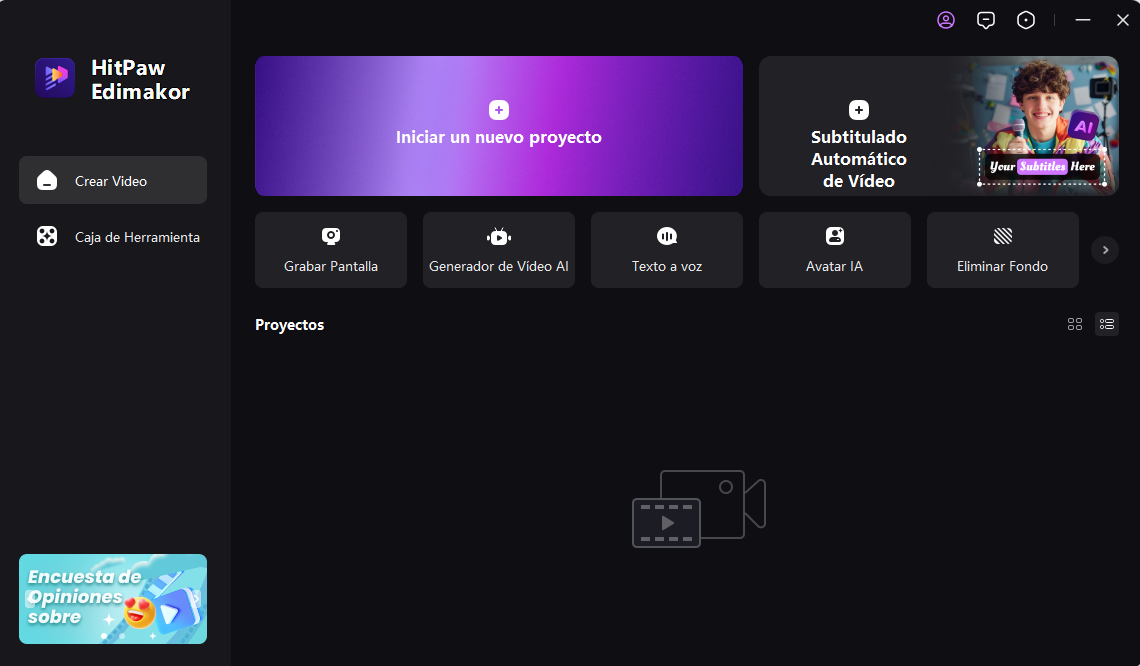
Paso 2. Bajo la opción Media > Record, haz clic en el Screen Recorder y aparecerá un panel de grabación. Aquí selecciona el área a grabar o haciendo clic en la barra espaciadora podrás grabar la pantalla completa.
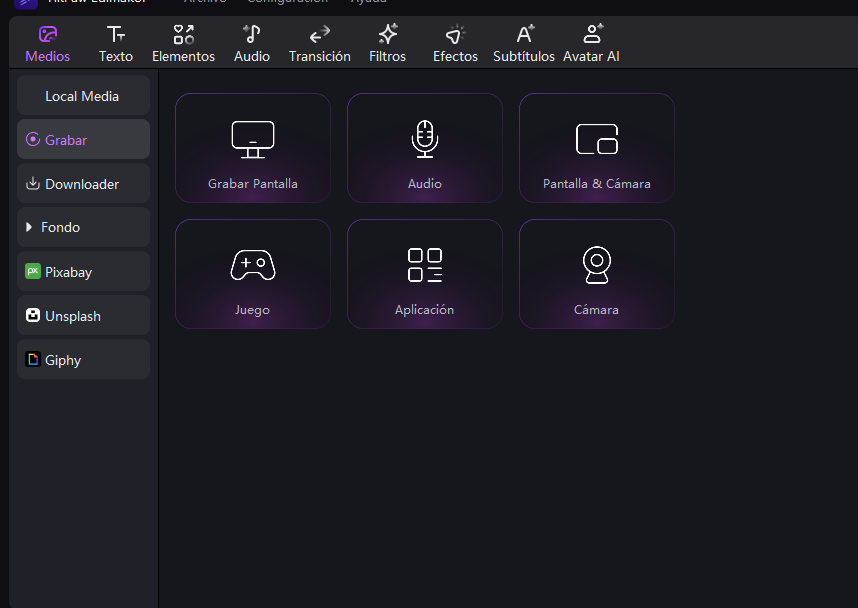
Paso 3. Haz clic en el botón rojo de grabación para comenzar la grabación. También, puedes elegir otras opciones de grabación como desactivar el altavoz, desactivar el micrófono, habilitar la cámara y el pincel. Cuando termines, haz clic nuevamente en el botón rojo para detener la grabación.
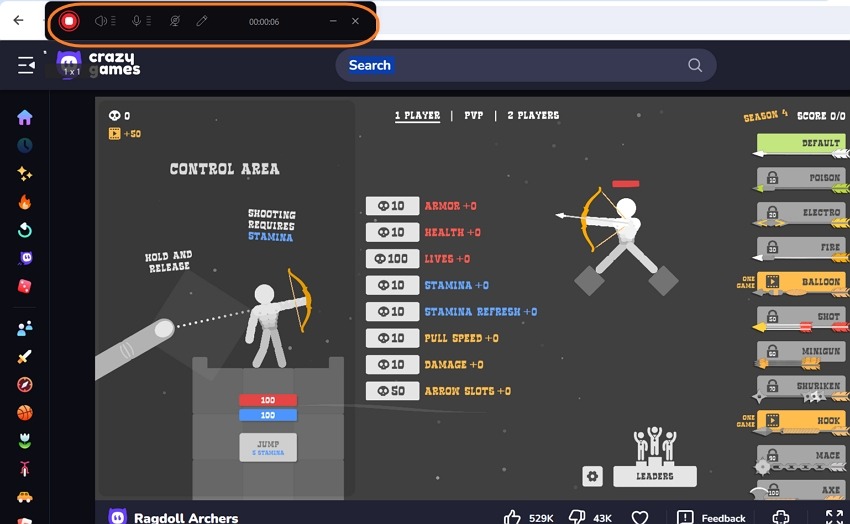
El video grabado aparecerá ahora en la interfaz del software. Elige si deseas editar el video o exportarlo y guardarlo según lo desees.
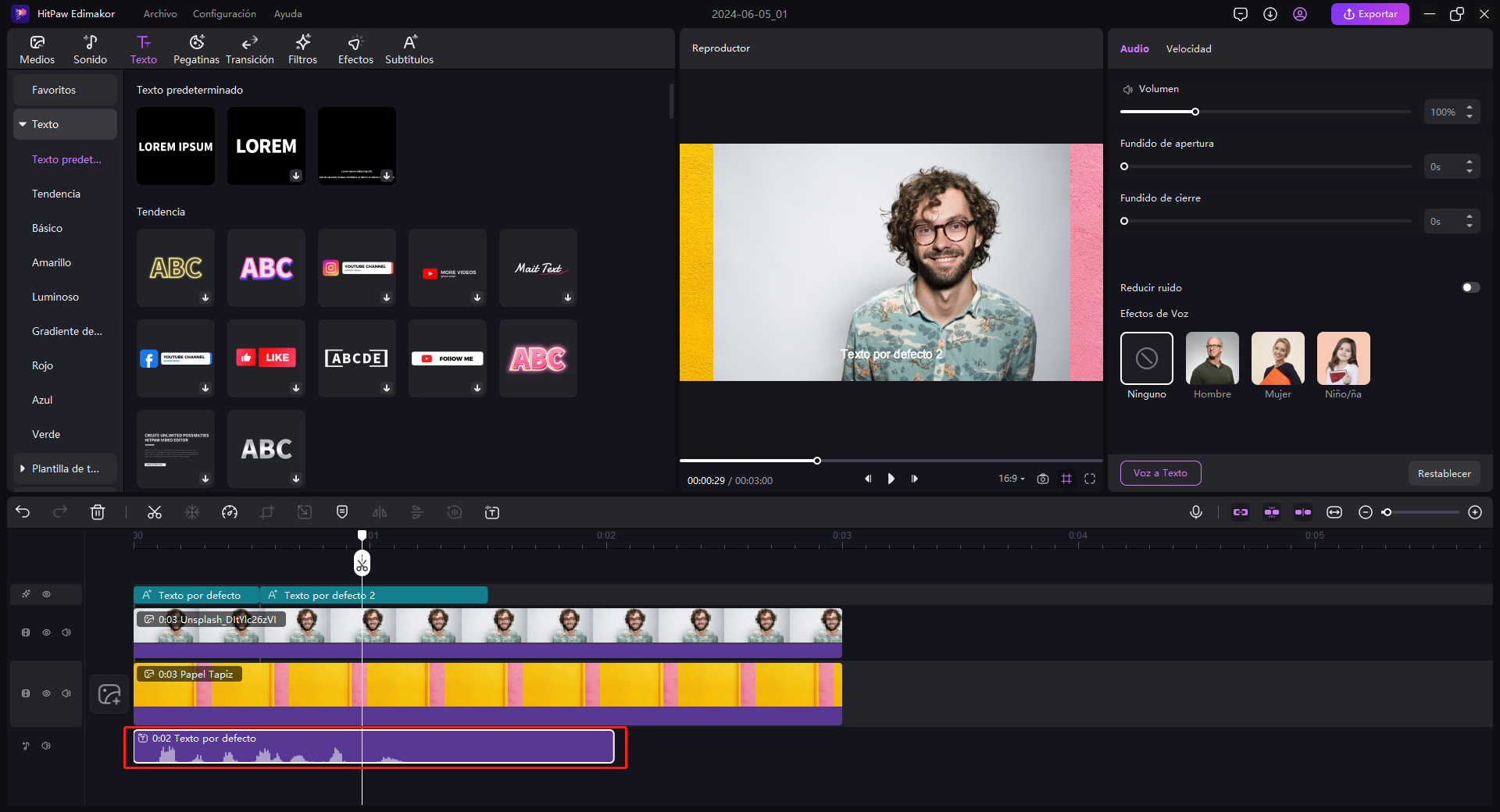
Parte 2. Cómo capturar partidas en PC con el mejor grabador de pantalla
Capturar partidas sin retrasos ni problemas y con la mejor calidad requiere el mejor grabador de pantalla y aquí otra herramienta de la familia HitPaw llamada HitPaw Screen Recorder es simplemente apta. Este es un software versátil de grabación de pantalla y streaming que puede funcionar con todos tus sistemas Windows y Mac más recientes.
Con el software, puedes grabar la pantalla y la webcam simultáneamente y elegir grabar toda la pantalla o solo una parte de ella. Además, el software te da la opción de grabar ya sea el sonido del micrófono o el audio interno. Hay una opción dedicada a la grabación de juegos. Las características adicionales del software que pueden mejorar tu experiencia de grabación de partidas incluyen capturar el teclado/ratón, resaltar flechas para mostrar segmentos específicos del juego, soportar videos 4K, personalizar la posición y el tamaño de PIP, y más. Descubre los pasos sobre cómo capturar partidas en PC usando HitPaw Screen Recorder.
Paso 1. Después de descargar e instalar el software, ábrelo en tu PC. En la página principal, haz clic en el botón Screen en la pestaña Record.
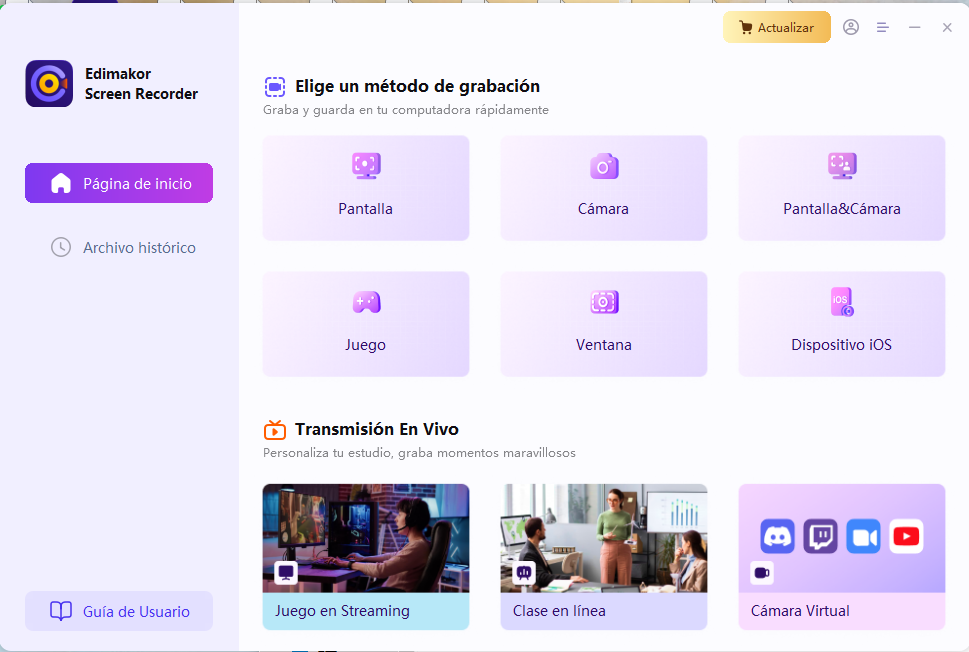
Paso 2. A continuación, selecciona el área a grabar, y en el panel de grabación, haz clic en el botón rojo para iniciar la grabación. La grabación se puede detener presionando nuevamente el botón rojo.
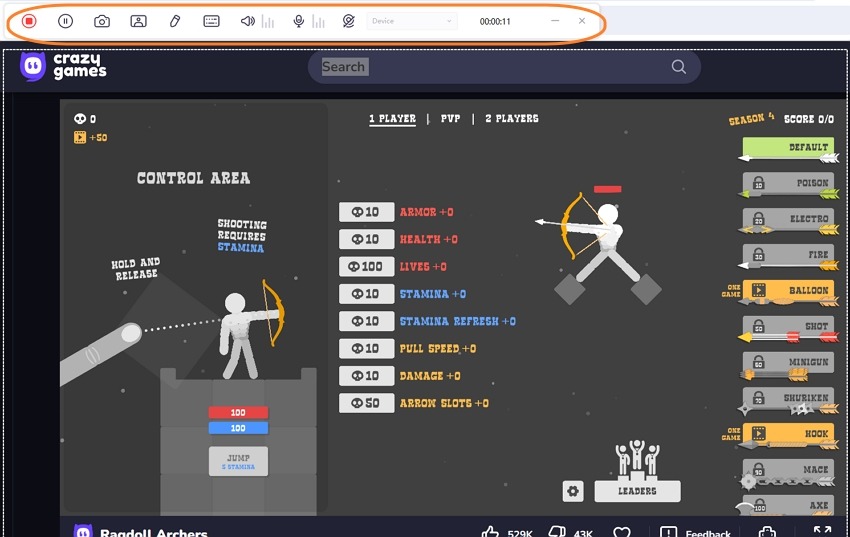
Paso 3. El video grabado aparecerá en la pantalla. Elige reproducir el video o haz clic en el botón Open output folder en la esquina inferior derecha para verificar la ubicación del archivo. También puedes editar aún más el video grabado utilizando el botón Edit.
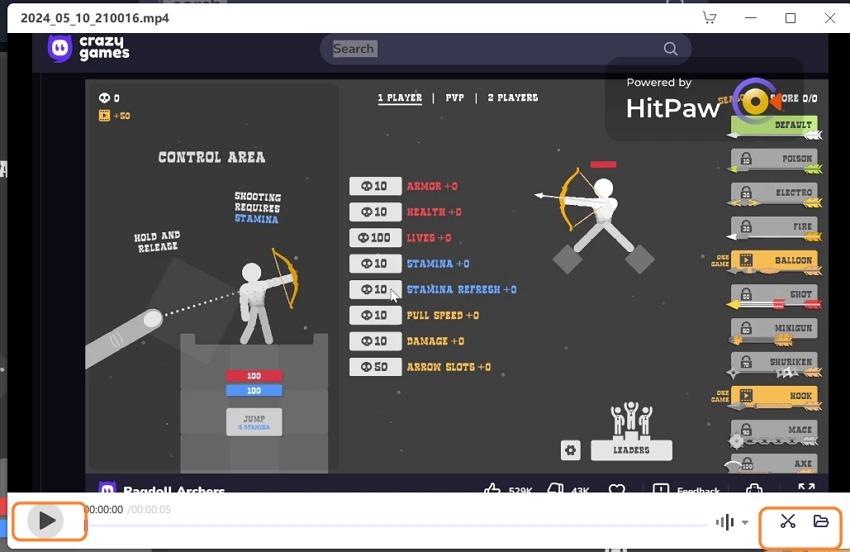
Parte 3. 6 Consejos para grabar partidas en PC mejor
Revisa algunos consejos que pueden ayudarte a mejorar la grabación de partidas en un PC:
- 1.Antes que nada, revisa y decide todo el equipo requerido para una grabación de partidas fluida y de alta calidad. Elige el mejor software de grabación de pantalla como HitPaw Edimakor o HitPaw Screen Recorder para asegurar una grabación sin complicaciones y de calidad.
- 2.Si necesitas grabar comentarios en vivo junto con la partida, asegúrate de usar un micrófono de alta calidad para un audio claro y nítido. También puedes grabar la narración por separado y luego, usando un editor de video profesional, añadirla a la partida grabada.
- 3.Asegúrate de que los ajustes de gráficos estén optimizados antes de grabar. Algunos de los parámetros que deben verificarse incluyen resolución, tasa de fotogramas, distancia de ajuste de texturas, sombras y más.
- 4.Asegúrate de desactivar las notificaciones antes de comenzar la grabación para evitar que aparezcan en la pantalla de vez en cuando.
- 5.Grabar en modo de pantalla completa resulta en grabaciones más limpias al eliminar ventanas.
- 6.Usar push-to-talk te ayudará a evitar el ruido ambiental del entorno.
Parte 4. Preguntas frecuentes sobre la grabación de partidas en PC
P1. ¿Cuál es la mejor manera de grabar partidas en PC?
R1. La mejor manera de grabar partidas en una PC es utilizando una herramienta de grabación de pantalla efectiva y funcional. HitPaw Screen Recorder es una de las mejores herramientas en la que puedes confiar completamente.
P2. ¿Cómo graban los YouTubers sus partidas?
R2. Los YouTubers graban sus partidas utilizando una herramienta de grabación profesional como HitPaw Screen Recorder. Para usar el software, instálalo en tu sistema y luego elige la opción de grabación de juegos. Elige grabar toda la pantalla o simplemente un área seleccionada. Detén cuando termines y tu grabación de partida está lista.
P3. ¿Es bueno OBS para grabar partidas?
R3. OBS Studio es un software popular y ampliamente utilizado para grabar partidas y ofrece múltiples opciones de personalización. Este es un software de código abierto que es gratuito para usar y así ofrece una solución rentable para usuarios que no quieren optar por herramientas profesionales de pago. Sin embargo, el software no es tan robusto como otras herramientas de pago.
P4. ¿Cuál es el mejor grabador de juegos para PC?
R4. Si estás buscando una opción económica, HitPaw Edimakor es uno de los mejores grabadores de juegos para PC. La función de grabación de pantalla de la herramienta es simple y rápida de usar con soporte para varias otras tareas de edición. Si estás listo para invertir en una buena herramienta profesional, HitPaw Screen Recorder es altamente recomendado.
Conclusión
Espero que todas tus consultas sobre cómo grabar partidas en PC estén ahora resueltas. La grabación de partidas puede ser una experiencia interesante y entretenida, siempre que tengas acceso a las herramientas adecuadas para realizar la tarea. HitPaw Edimakor y HitPaw Screen Recorder están entre las herramientas confiables que te ayudarán a grabar tus partidas en alta calidad de manera sencilla y sin complicaciones.





 HitPaw Edimakor
HitPaw Edimakor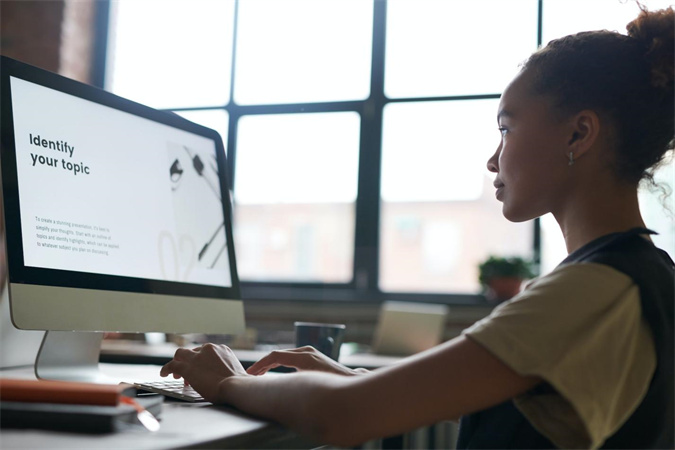



Compartir este artículo:
Valorar este producto:
Juan Mario
Redactor jefe
Trabajo como autónomo desde hace más de cinco años. He publicado contenido sobre edición de video, edición de fotos, conversión de video y películas en varios sitios web.
Más ArtículosDejar un comentario
Introduce tu opinión sobre los artículos de HitPaw